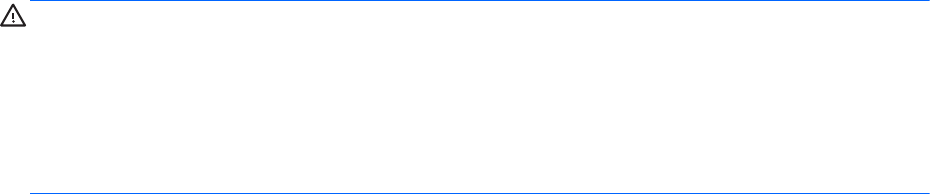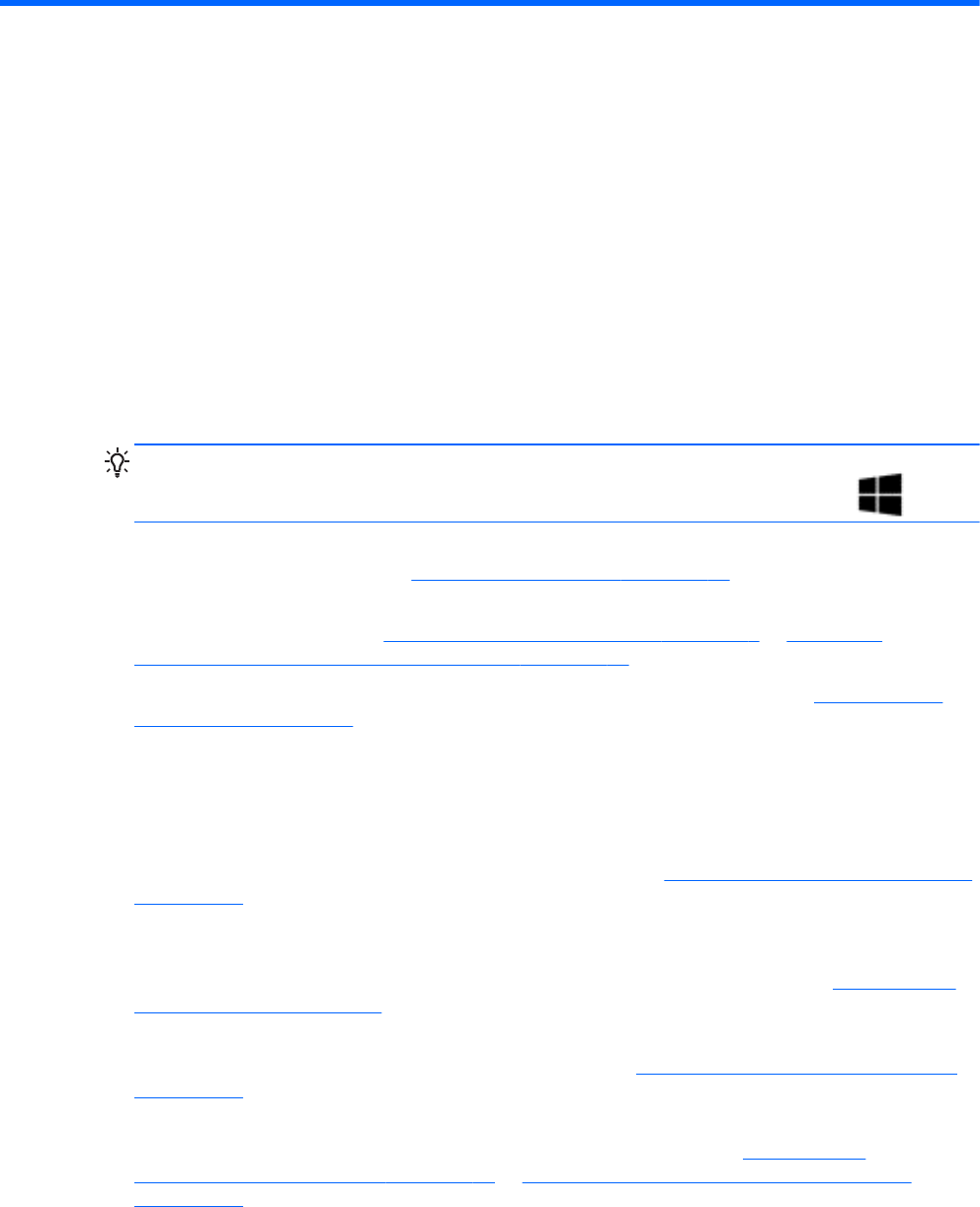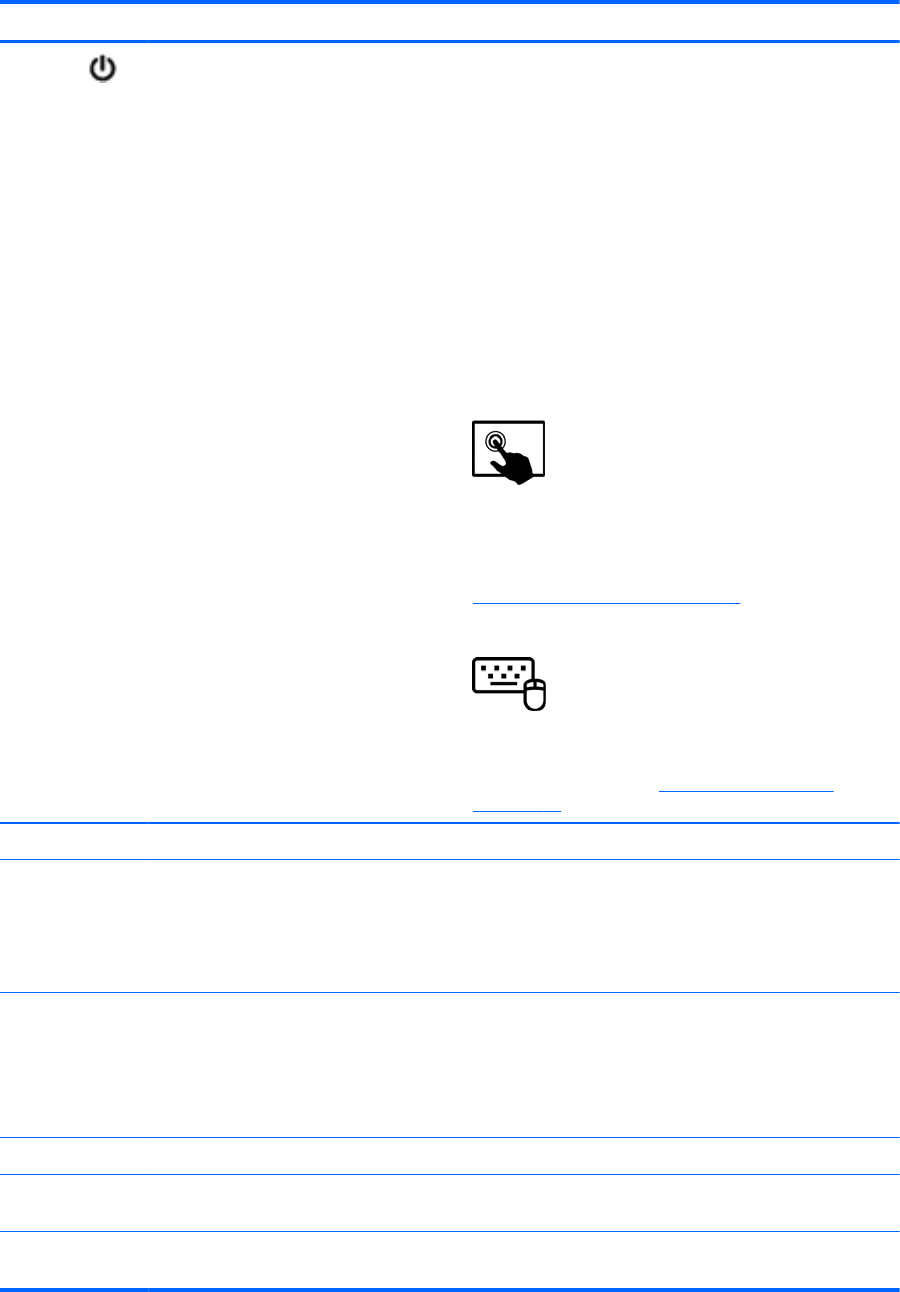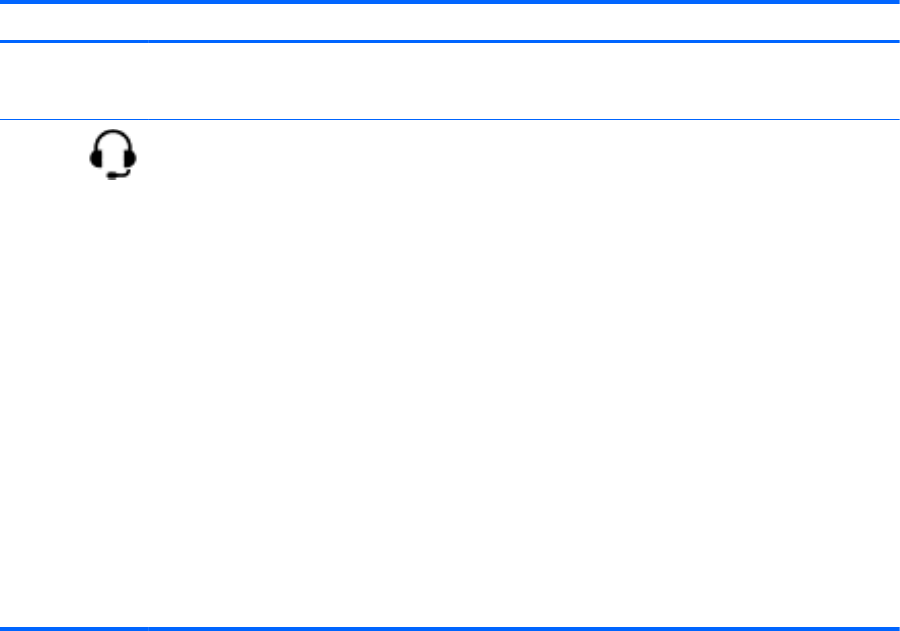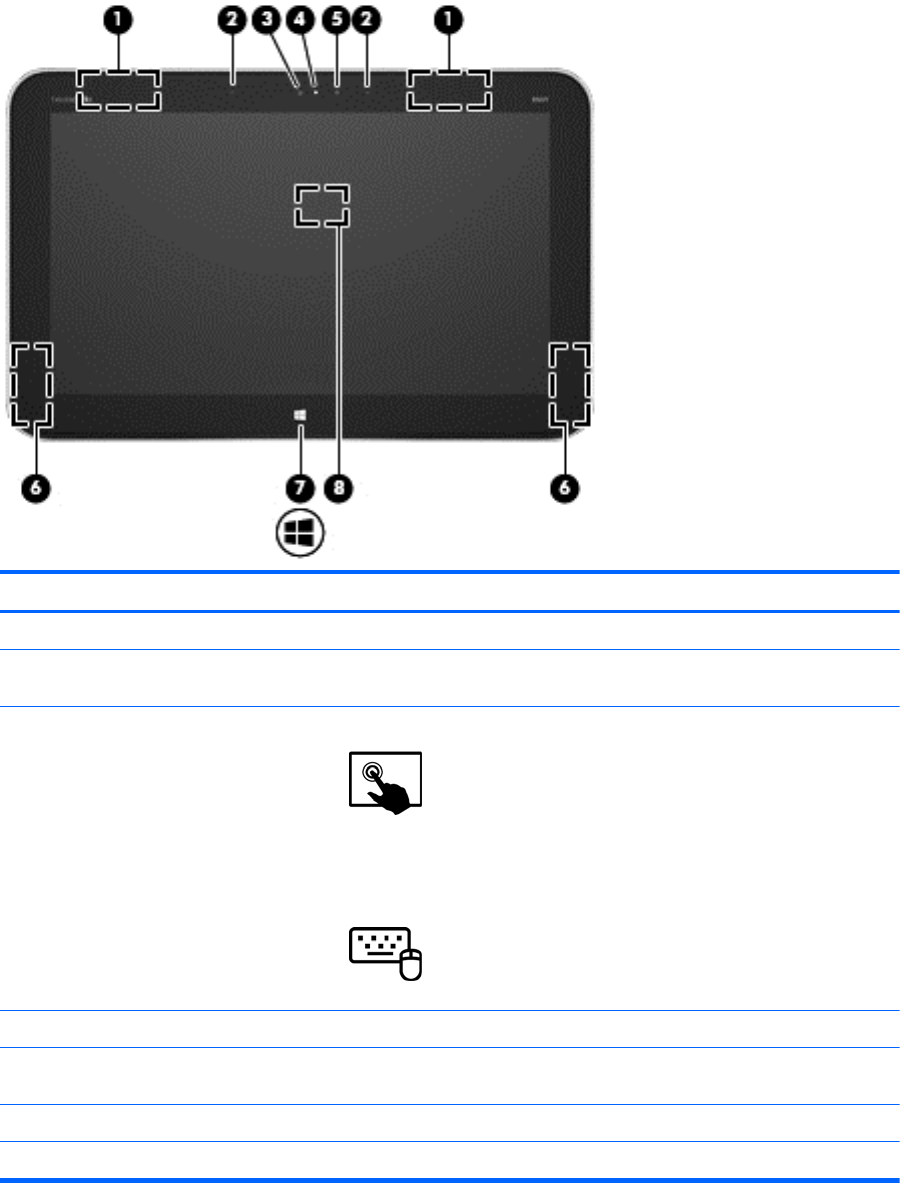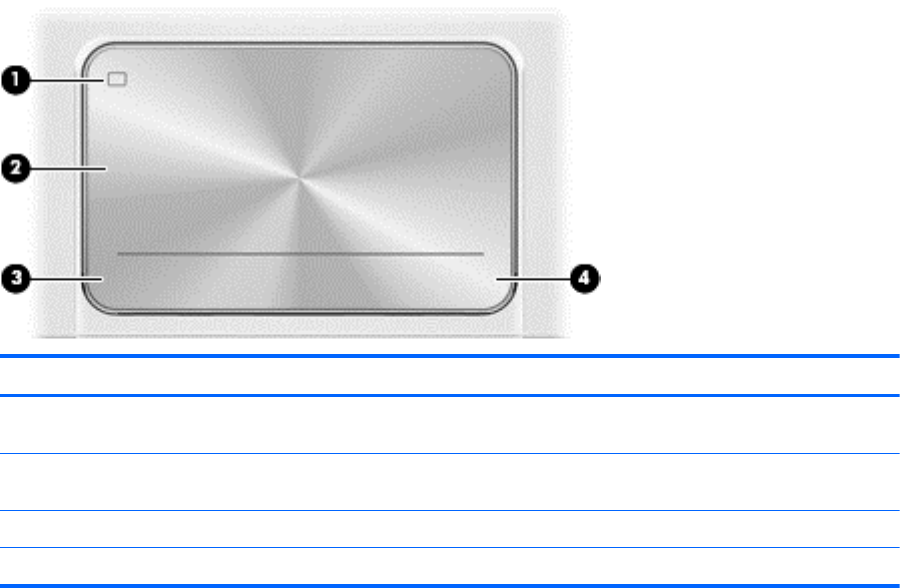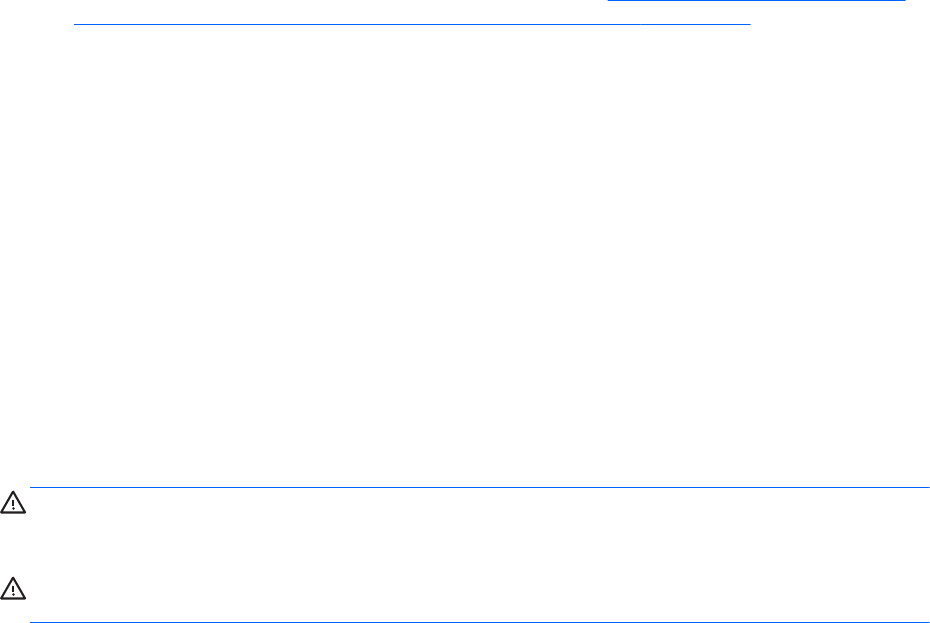5 Navigation à l'aide du clavier, des mouvements tactiles et des périphériques de pointage ................ 41
Utilisation du pavé tactile .................................................................................................................... 41
Utilisation du clavier et de la souris .................................................................................................... 42
Utilisation des touches ....................................................................................................... 42
Utilisation des touches d'action ......................................................................... 42
Utilisation des touches de raccourci de Microsoft Windows 8 .......................... 43
Utilisation des touches d'activation (certains modèles uniquement) ................. 44
6 Gestion de l'alimentation ............................................................................................................................. 45
Activation du mode veille et veille prolongée (certains modèles uniquement) ................................... 45
Activation et sortie du mode veille (certains modèles uniquement) ................................... 45
Activation et sortie du mode veille prolongée activé par l'utilisateur (certains modèles
uniquement) ....................................................................................................................... 46
Définition d'une protection par mot de passe à la sortie de veille ...................................................... 47
Utilisation de la jauge d'alimentation et des paramètres d'alimentation ............................................. 47
Fonctionnement sur batterie ............................................................................................................... 47
Batterie scellée en usine .................................................................................................... 48
Recherche d'informations sur la batterie ........................................................................... 48
Économie d'énergie de la batterie ..................................................................................... 48
Identification des niveaux bas de batterie .......................................................................... 48
Résolution d'un niveau bas de batterie .............................................................................. 49
Résolution d'un niveau bas de batterie lorsqu'une source d'alimentation
externe est disponible ....................................................................................... 49
Résolution d'un niveau bas de batterie lorsque aucune source
d'alimentation n'est disponible .......................................................................... 49
Résolution d'un niveau bas de batterie lorsque l'ordinateur ne peut pas
quitter le mode veille prolongée ........................................................................ 49
Fonctionnement sur l'alimentation secteur externe ............................................................................ 49
Arrêt (ou mise hors tension) de l'ordinateur ....................................................................................... 50
7 Gestion et partage de données ................................................................................................................... 52
Utilisation d'un périphérique USB ....................................................................................................... 52
Connexion d'un périphérique USB .................................................................................... 52
Retrait d'un périphérique USB ........................................................................................... 53
Connexion d'un périphérique USB avec alimentation ....................................................... 53
Insertion et retrait d'une carte de stockage numérique ...................................................................... 54
8 Maintenance de l'ordinateur ........................................................................................................................ 55
Amélioration des performances .......................................................................................................... 55
Utilisation du nettoyage de disque ..................................................................................... 55
Mise à jour des logiciels et pilotes ...................................................................................................... 55
vii